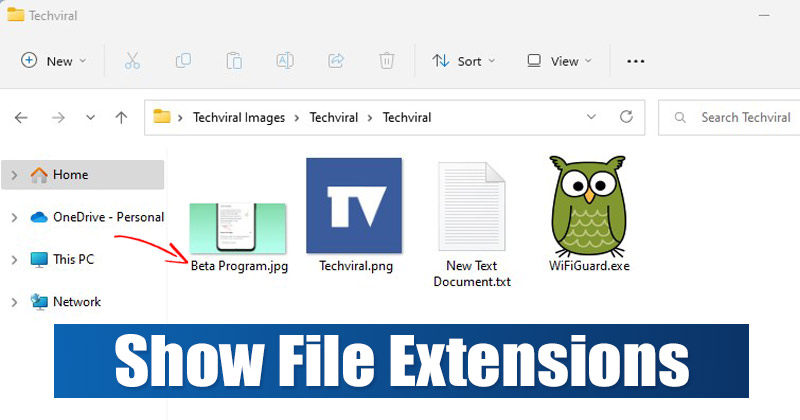Annak ellenére, hogy az Android Instagram-alkalmazása többnyire hibamentes, mégis előfordulhat néhány probléma a használata során. Gyakran szembesülhet olyan problémákkal, mint az Instagram alkalmazás összeomlása, az Instagram-sztorik nem működnek stb.
Az Instagramban az a jó, hogy a problémái könnyen javíthatók. Függetlenül attól, hogy az Instagram webes verzióját vagy a mobilalkalmazásokat használja, vannak bizonyos dolgok, amelyeket megtehet az alkalmazáson belüli élmény javítása érdekében.
A közelmúltban néhány Instagram-felhasználónál problémákat tapasztaltak az alkalmazás elindításakor. A felhasználók kijelentették, hogy Instagram alkalmazásuk folyamatosan összeomlik Androidon. Tehát, ha nem tudja megnyitni az alkalmazást, vagy ha az Instagram alkalmazás néhány másodperc után összeomlik, folytassa az útmutató elolvasását a végéig.
Az Instagram alkalmazás javítása továbbra is összeomlik
Az Instagram alkalmazás összeomlása nem mindig a telefon problémája; valamikor a szerverhez kapcsolódik egy elavult gyorsítótár. Ha Instagram-alkalmazása továbbra is összeomlik Androidon, kövesse az alábbi egyszerű módszereket.
1. Indítsa újra Android okostelefonját
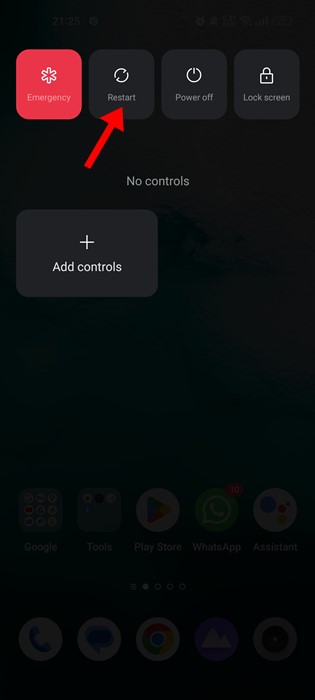
Az első dolog, amit meg kell tennie, ha az Instagram nem működik, vagy ha az alkalmazás folyamatosan összeomlik, az Android-eszköz újraindítása.
Egy egyszerű újraindítás leállítja az összes háttéralkalmazást és folyamatot. Tehát, ha bármely folyamat megzavarja az Instagram alkalmazás működését, azt azonnal kijavítják.
2. Ellenőrizze, hogy az Instagram nem működik-e

Az újraindítás után nyissa meg az Instagram alkalmazást, és folytassa egy ideig a használatát. Ha az alkalmazás néhány másodperc után összeomlik, ellenőriznie kell, hogy az Instagram nem működik-e.
Mint minden más közösségi oldal, az Instagram is időnként szerverleállással szembesül. Az alkalmazás legtöbb funkciója nem működik a szerver leállása vagy karbantartása során.
Annak ellenőrzéséhez, hogy az Instagram szerverei nem működtek-e, ellenőrizze a Instagram állapotoldal a Downdetectornál.
Ha a Downdetector azt mutatja, hogy az Instagram szerverkimaradást szenved, akkor itt nem sokat tehet. Várnia kell néhány percet vagy órát, amíg a probléma megoldódik.
3. Frissítse az Instagram alkalmazást

Ha a szerverek nem állnak le, és az Instagram alkalmazás folyamatosan összeomlik, telepítenie kell az Instagram legújabb alkalmazásfrissítését a Google Play Áruházból.
Az Instagram alkalmazás összeomolhat egy olyan hiba miatt, amelyet az alkalmazás legújabb verziójában javítottak. Tehát mindig a legjobb az Instagram alkalmazás frissítése a Google Play Áruházból.
A frissített alkalmazások használata számos előnnyel jár; használhatja a legújabb szolgáltatásokat, és kizárhatja a biztonsági és adatvédelmi problémákat.
4. Kényszerített leállítás és indítsa újra az alkalmazást
Nem kell kényszerítenie az Instagram alkalmazást, ha éppen most indította újra a telefont. A Force Stop azoknak szól, akik a telefon újraindítása nélkül szeretnék frissíteni a háttérben futó alkalmazással kapcsolatos folyamatokat.
Amikor az erő leállít egy alkalmazást, az összes folyamata kikerül a memóriából. Így ugyanazt az eredményt éri el, mint az újraindítás. Így állíthatja le az Instagram alkalmazást.
1. Először is nyomja meg hosszan az Instagram alkalmazás ikonját a kezdőképernyőn, és válassza az „Alkalmazásinformáció” lehetőséget.

2. Az Alkalmazásinformációk képernyőn érintse meg a Kényszer leállítás gombot.

3. Ez azonnal leállítja az Instagram alkalmazást. Ha végzett, indítsa újra az alkalmazást a kezdőképernyőről.
Ez az! Ez az egyik legegyszerűbb módja annak, hogy kijavítsuk az Instagram alkalmazást, amely folyamatosan összeomlik Androidon.
5. Törölje az Instagram gyorsítótárat és adatfájlt
Ha az összes módszer eddig sikertelen volt, meg kell próbálnia üríteni az Android Instagram alkalmazás gyorsítótárát és adatait. Így törölheti az Instagram gyorsítótáradatait Android rendszeren.
1. Először is nyomja meg hosszan az Instagram alkalmazás ikonját, és válassza az „Alkalmazásinformáció” lehetőséget.

2. Az Alkalmazásinformációk oldalon érintse meg a Tárhelyhasználat opciót.

3. A Tárhelyhasználat képernyőn érintse meg a Gyorsítótár törlése gombot. Érintse meg az „Adatok törlése” elemet is, ha nem okoz problémát az Instagram alkalmazásba való újbóli bejelentkezéssel.

Ez az! Ilyen egyszerű az alkalmazás gyorsítótárának és az Instagram adatfájljának ürítése Androidon,
6. Ellenőrizze a médiafájl formátumát
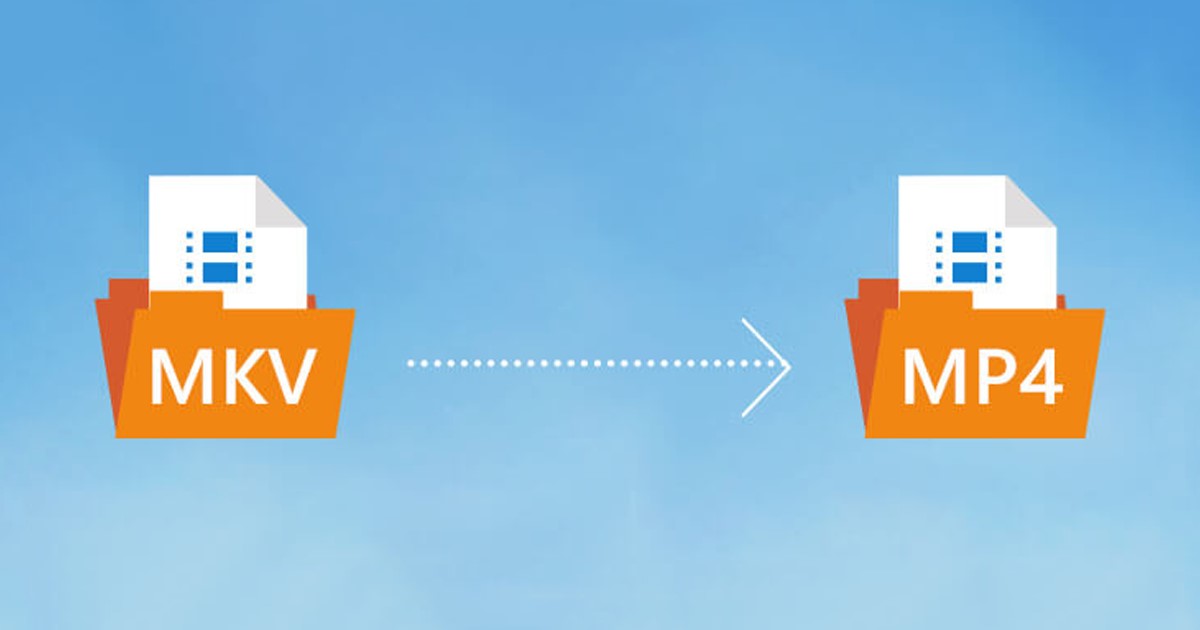
Annak ellenére, hogy az Instagram médiafájloktól függő platform, nem támogatja mindegyiket. Nem tölthet fel bizonyos fájlformátumokat az Instagramra, például 3GP, FLV stb.
Az alkalmazás összeomlik, ha nem támogatott médiafájlformátumokat próbál feltölteni. Még ha nem is összeomlik, néhány hibaüzenetet fog látni.
Tehát, ha Instagram-alkalmazása folyamatosan összeomlik egy fájl feltöltése közben, ellenőrizze, hogy a fájlformátumot támogatja-e a platform.
Ha a fájlformátum nem támogatott, konvertálnia kell a videókat.
7. Telepítse újra az Instagram alkalmazást Android rendszeren
Igazán nehéz szerencséd van, ha eddig eljutottál. Ha az Instagram alkalmazás továbbra is összeomlik az eszközön, telepítse újra az alkalmazást.
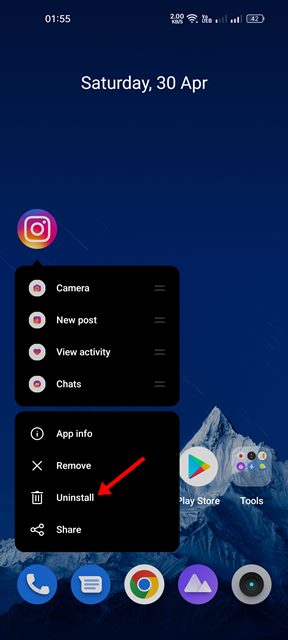
Az Instagram újratelepítéséhez nyomja meg hosszan az Instagram alkalmazás ikonját a kezdőképernyőn, és válassza az „Eltávolítás” lehetőséget. Ezzel eltávolítja az alkalmazást az eszközről.
Az eltávolítás után nyissa meg a Google Play Áruházat, és telepítse a Instagram alkalmazás újra. Ilyen egyszerű az Instagram alkalmazás újratelepítése Android-eszközére. Az Instagram újratelepítése azonban eltávolítja az összes mentett adatot a telefonjáról.
Tehát, ha nem emlékszik az Instagram bejelentkezési adataira, feltétlenül állítsa vissza azokat, mielőtt újratelepítené az alkalmazást Android-eszközéről.
8. Lépjen kapcsolatba az Instagram ügyfélszolgálati csapatával
Biztosak vagyunk abban, hogy az Instagram alkalmazás folyamatosan összeomlik a probléma megoldható, ha követi az összes módszert. Ha azonban az alább megosztott módszerek nem segítettek, csak a következőhöz fordulhat Az Instagram ügyfélszolgálata.
Az Instagramnak van egy kiváló támogató csapata, akik bármilyen problémában segítenek. Felveheti velük a kapcsolatot üzenetben vagy e-mailben, és elmagyarázza a problémát.
Az ügyfélszolgálati csapat figyelembe veszi visszajelzését, és megvizsgálja a problémát. Ha a probléma az ő részükről származik, a következő Instagram-frissítésben kijavítják.
Könnyen javítható az Instagram App Keeps Crashing. A legtöbbször egy egyszerű újraindítás elvégzi a munkát. Megosztottuk az összes lehetséges módszert egy olyan Instagram-alkalmazás kijavítására, amely az indításkor összeomlik. Ha további segítségre van szüksége az Instagram-problémák megoldásához, tudassa velünk az alábbi megjegyzésekben.